你有没有想过,在电脑上玩那些手机游戏,是不是特别带劲?想象大屏幕、舒适的位置,再加上你喜欢的游戏,那感觉简直不能更爽!今天,我就要手把手教你如何在电脑上安装安卓游戏,让你轻松享受游戏乐趣!
第一步:挑选合适的安卓模拟器

首先,你得有个“游戏机”——也就是安卓模拟器。市面上有很多选择,比如BlueStacks、NoxPlayer、MEmu、LDPlayer等。这些模拟器各有特点,但基本功能都差不多。我推荐你试试BlueStacks,因为它操作简单,兼容性好,而且还有丰富的游戏库。
第二步:下载并安装模拟器
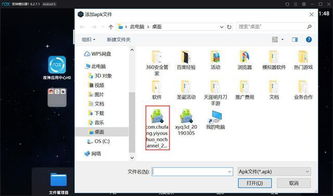
1. 打开浏览器,搜索“BlueStacks下载”。
2. 选择官方网站或信誉良好的下载站点,下载安装包。
3. 双击安装包,按照提示完成安装。
第三步:配置模拟器
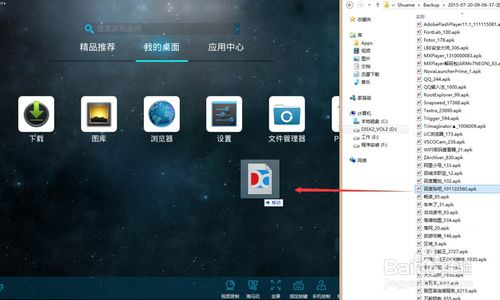
1. 安装完成后,打开BlueStacks。
2. 可能会提示你更新模拟器,点击“更新”即可。
3. 接下来,模拟器会自动安装一些必要的组件,耐心等待。
第四步:安装游戏
1. 打开BlueStacks,你会看到一个类似安卓手机桌面的界面。
2. 在右上角搜索框中输入你想要的游戏名称,比如“王者荣耀”。
3. 在搜索结果中找到游戏,点击“安装”。
4. 等待游戏安装完成,点击“打开”即可开始游戏。
第五步:优化游戏体验
1. 游戏安装完成后,你可以在桌面找到游戏的图标。
2. 点击图标,进入游戏界面。
3. 在设置中,你可以调整分辨率、帧率等参数,以获得更好的游戏体验。
第六步:安装APK文件
如果你有游戏APK文件,也可以直接安装:
1. 在BlueStacks中,点击左下角的“我的应用”。
2. 点击右上角的“安装本地APK”。
3. 选择你的APK文件,点击“安装”。
第七步:享受游戏乐趣
现在,你就可以在电脑上畅玩安卓游戏了!记得定期更新模拟器,以获得更好的游戏体验。
小贴士:
1. 在安装游戏时,注意选择正规渠道,避免下载到病毒或恶意软件。
2. 游戏安装完成后,可以将其添加到桌面,方便下次打开。
3. 如果游戏需要账号登录,可以在模拟器中登录你的账号。
现在,你已经在电脑上安装了安卓游戏,是不是很兴奋?快来试试吧,相信我,你一定会爱上这种游戏方式的!
